2022. 11. 2. 18:05ㆍ생활/전시·콘서트·OTT 추천
줌은 미국 캘리포니아주에 본사가 위치하고 있으며 2011년에 엔지니어와 Saasbee 이름의 새 회사를 시작하였고 동화책의 영향을 받아 Zoom으로 이름으로 변경했습니다.

줌은 사용성이 뛰어나고 손쉽게 시작하고 참여, 공동작업을 하는 회의 기능을 제공하고 있습니다.
줌 다운로드 바로가기
줌을 다운로드하려며 줌 홈페이지에 접속해야합니다. 포털 검색창에 "줌 다운로드"를 입력하면 바로 줌 설치 프로그램 주소가 나옵니다. 또는 줌 홈페이지에 접속하여도 됩니다. 하단에 링크가 있으니 필요하신분은 바로 이용하시면 됩니다.

줌 홈페이지 첫화면은 아래와 같습니다.
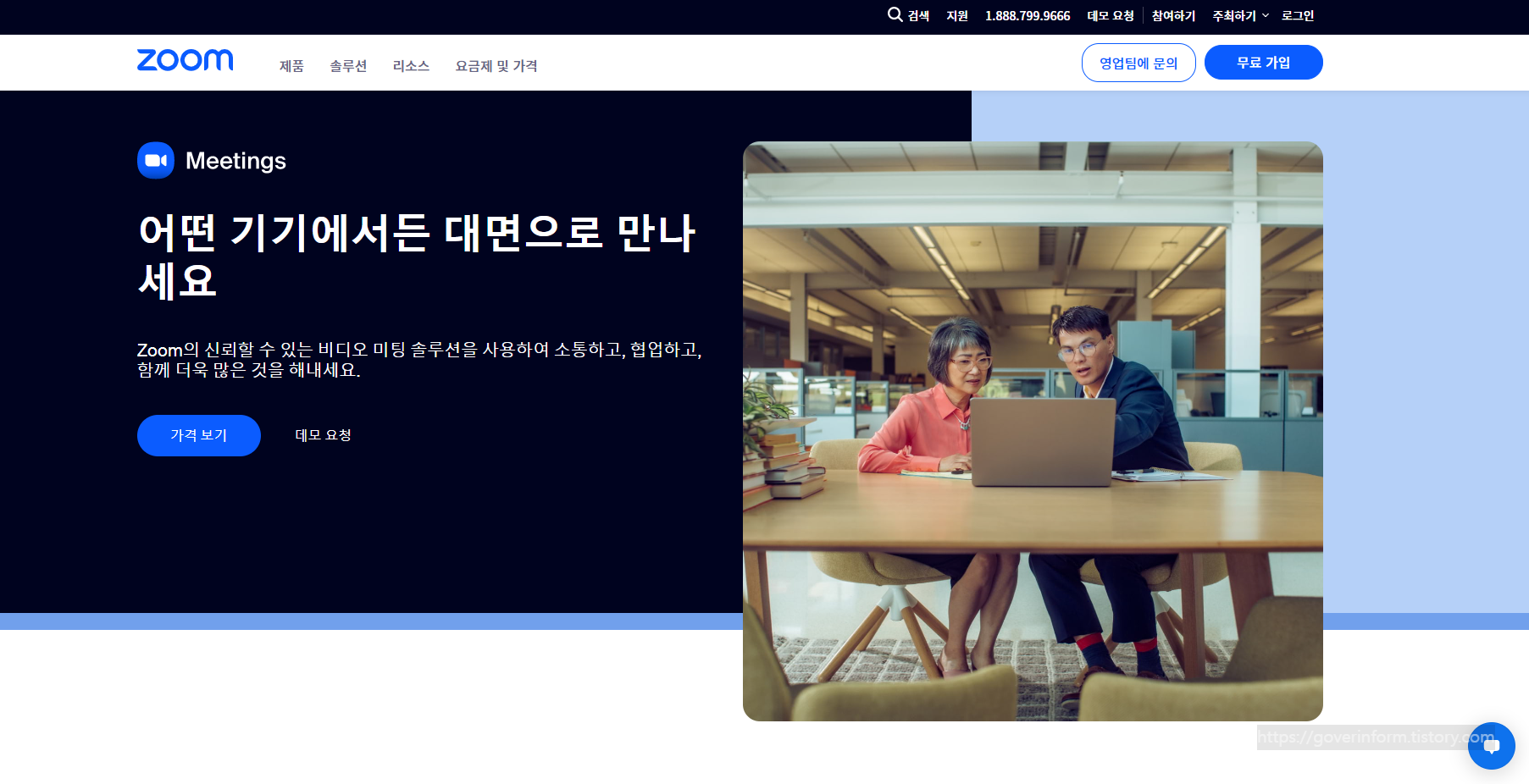
홈페이지 첫화면에서 스크롤을 아래로 내리다보면 줌 프로그램의 장점에 대한 안내가 되어있습니다. 사용성이 편하다는것, 모바일 데스크톱 등 모든 기기에서 사용할수 있다는 점, 보안이 뛰어나다는 점을 장점으로 내세우고 있습니다.

재택 근무를 할때도 줌이 작업하기에 편리하다는 점을 알려주고 있습니다. 배경 소음 억제 기능, 필터, 가상 백그라운드 등 재미있는 요소가 있음을 알려주고 있습니다.

그럼 본격적으로 줌 다운로드를 위해 줌 홈페이지 첫화면 하단으로 가면 됩니다. 하단에 보면 정보/다운로드/영업/지원 카테고리가 있는데, 두번째 다운로드 카테고리에서 다운로드할수 있습니다.

이용기기에 따른 설치 프로그램이 있습니다. Windows, macOS, Web, Linux, Android, iOS, chrome OS가 있습니다.

예를 들어, Windows를 이용하고 있다면 Windows를 클릭하면 설치 프로그램이 나옵니다. 해당 기기에 맞는 다운로드 프로그램을 설치하면 됩니다.

홈페이지에서 바로 다운로드 할 수 있는 링크가 하단에 첨부되어있습니다. 직접 홈페이지에서 찾아봐도 되고 바로 접속해도 되고, 편한 방법으로 하시기 바랍니다.
https://support.zoom.us/hc/ko-kr
줌을 이용하다 궁금한 점이 있으면 줌 고객센터를 이용하면 됩니다. 줌은 본사가 미국에 있기에 ARS 상담원연결을 하는 고객센터보다 챗봇을 이용하는것이 더 낫습니다. 국내에는 줌 ARS 고객센터가 없는걸로 나옵니다.

줌 챗봇 서비스를 이용해보겠습니다. 챗봇 기능을 클릭하면 우측에 챗봇 창이 나옵니다. 간단한 키워드나 문장을 입력하면 챗봇이 바로 답변해줍니다.

그럼 지금까지 줌 다운로드 방법, 고객센터 이용방법에 대해 알아보았습니다. 줌 홈페이지에 가면 줌에 대한 더 다양한 소식이 있으니 필요한분은 홈페이지에 방문하시어 도움되는 정보를 알아보시기 바랍니다.
